视频损坏无法播放能修复吗?3种损坏视频修复技巧,技术大佬推荐!
2025-09-12 16:29 来源:西西软件网 作者:佚名方法一、使用专业视频修复工具
专业视频修复软件可以帮助用户更轻松、更快速完成损坏视频的修复,推荐选择易我文件修复,它支持修复损坏视频(MP4、MOV等)、照片(JPEG、PNG等)、文档(Word、Excel、PDF)及音频文件,可解决文件无法打开、乱码、播放卡顿、画面缺失等常见问题。软件界面简洁直观,支持批量处理,即使非技术用户也能轻松操作,立即下载安装,并参考以下教程进行损坏视频修复:
步骤1.下载安装易我文件修复工具,打开并运行,点击“添加视频”,选择上传需要修复的视频。
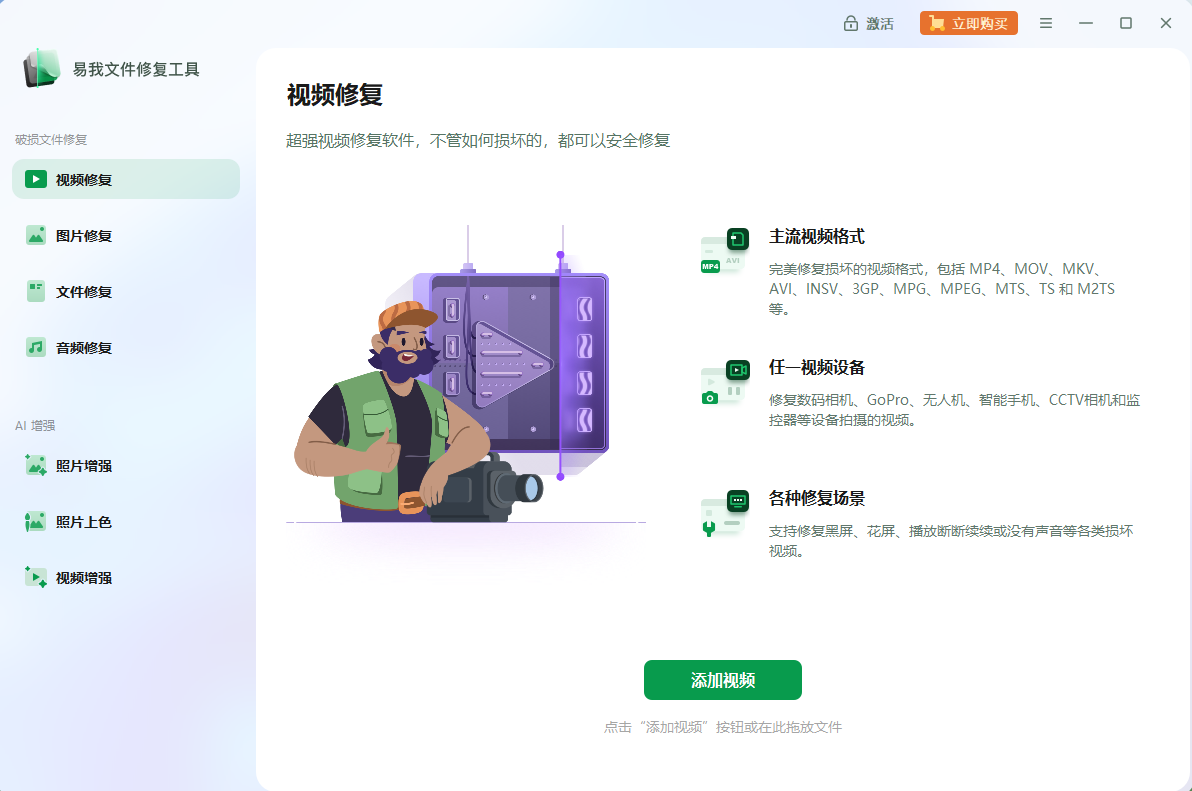
步骤2.点击单个视频“修复”,或者点击“修复所有”,软件开始修复损坏视频。
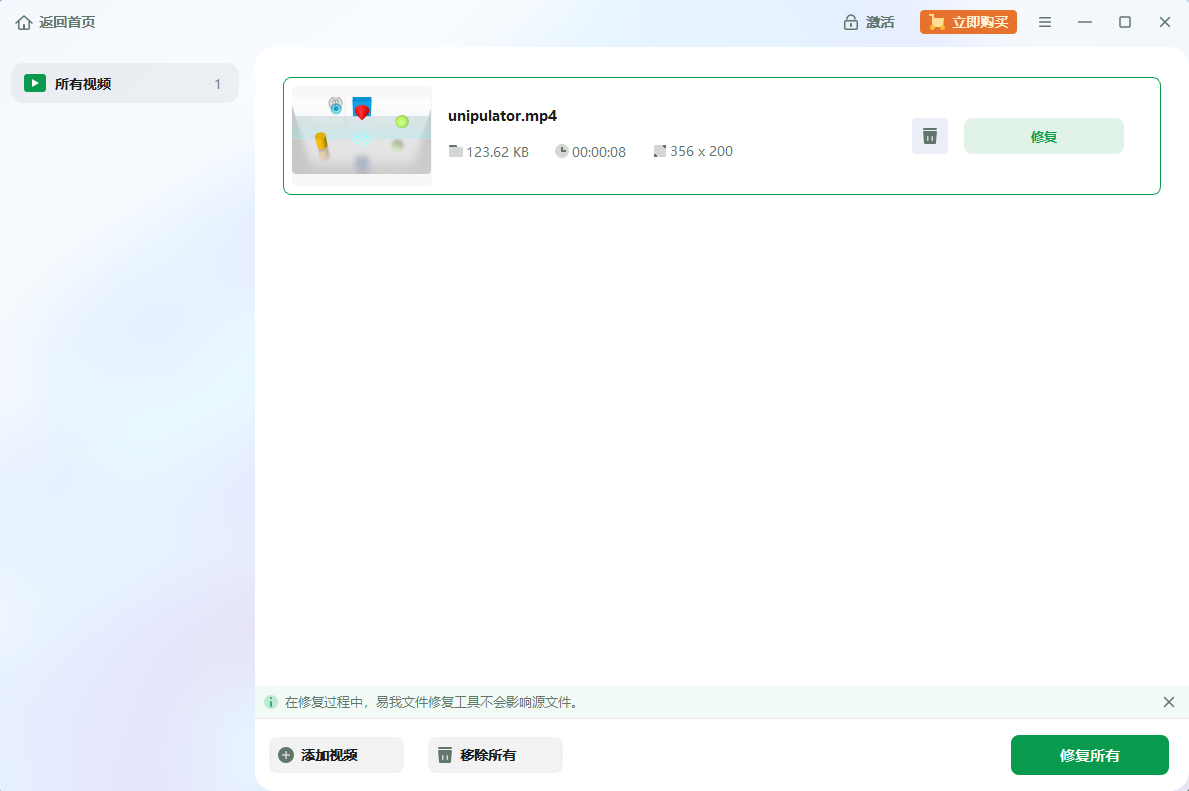
步骤3.等待修复完成,可以点击视频列表的播放按钮图标进行视频播放,以确认损坏视频被成功修复。点击视频列表后的“保存”可以保存单个视频,点击下方“保存所有”,可以保存列表所有视频。

方法二、通过播放器强制修复
对于文件头轻微损坏或格式不兼容的损坏视频,我们可以尝试使用VLC媒体播放器来进行修复:
1.打开VLC → 工具 → 首选项 → 输入/编解码器
2.在"损坏或不完全AVI文件"选项选择"始终修复"
3.重新打开损坏视频尝试播放
方法三、手动命令修复
对于掌握基础命令行操作的技术人员,也可以使用命令来尝试手动修复损坏的视频:
使用FFmpeg重建索引:ffmpeg -i damaged.mp4 -c copy -fflags +genpts repaired.mp4
修复MOV文件结构:qt-faststart input.mov output.mov
十六进制编辑器修复:使用HxD等工具打开文件,定位并修正"ftyp"文件头(MP4格式关键标识),修改损坏的moov atom数据块位置
文章总结
视频损坏无法播放能修复吗?对于损坏无法播放的视频,我们可以尝试本文分享的三种方法来修复,大多数情况下而言,使用易我文件修复工具就能够很轻松解决此问题,您可以立即通过下方下载按钮下载安装软件,并参考本文的步骤进行损坏视频修复。
上面是视频损坏无法播放能修复吗?3种损坏视频修复技巧,技术大佬推荐!的内容了,文章的版权归原作者所有,如有侵犯您的权利,请及时联系本站删除,更多相关AVI修复的资讯,请关注收藏西西下载站。
下一篇:如何在qq三国贴吧中快速升级:专业玩家分享高效方法与技巧











